Aceder a uma conta Microsoft Purview segura a partir do Azure Data Factory
Este artigo descreve como aceder a uma conta Microsoft Purview segura a partir do Azure Data Factory para diferentes cenários de integração.
Cenários de implementação de pontos finais privados do Microsoft Purview
O Microsoft Purview fornece diferentes opções de configurações de firewall. Consulte a seguinte matriz de suporte de linhagem de pipeline para cada tipo de tempo de execução de integração do Data Factory.
| Configurações de firewall do Microsoft Purview | Runtime de integração do Azure | Tempo de execução de integração do Azure com rede virtual gerenciada | Runtime de integração autoalojado |
|---|---|---|---|
| Ativado a partir de todas as redes | Suportado | Suportado | Suportado |
| Desativado apenas para ingestão | Suportado | Suportado | Com suporte, são necessários endpoints privados de ingestão |
| Desativado de todas as redes | Não suportado | São necessários endpoints privados suportados, de conta e ingestão | São necessários endpoints privados suportados, de conta e ingestão |
Você pode usar pontos de extremidade privados do Azure para suas contas do Microsoft Purview para permitir o acesso seguro de uma rede virtual (VNet) ao catálogo por meio de um Link Privado. O Microsoft Purview fornece diferentes tipos de pontos de extremidade privados para várias necessidades de acesso: ponto de extremidade privado da conta , ponto de extremidade privado do portal e ponto de extremidade privado de ingestão. Saiba mais em Visão geral conceitual de pontos de extremidade privados do Microsoft Purview.
Quando pontos de extremidade privados forem necessários, siga as instruções abaixo para configurá-los para que o Data Factory possa se conectar com êxito ao Microsoft Purview. Se o tempo de execução da integração não puder se conectar ao Purview, você verá o status da linhagem como falha ou expirado no monitoramento da execução da atividade, e a duração da execução da atividade poderá ser um pouco maior (até 2 minutos, que é a configuração de tempo limite padrão).
| Cenário | Pontos de extremidade privados necessários do Microsoft Purview |
|---|---|
| Executar pipeline e relatar linhagem para a Microsoft | Para que o pipeline do Data Factory envie a linhagem para o Microsoft Purview: - Ao usar o Azure Integration Runtime, siga as etapas na seção Pontos de extremidade privados gerenciados para Microsoft Purview para criar pontos de extremidade privados gerenciados na rede virtual gerenciada pelo Data Factory. - Ao usar o Self-hosted Integration Runtime, siga as etapas nesta seção para criar a conta e os pontos de extremidade privados de ingestão na rede virtual do seu tempo de execução de integração. |
| Descubra e explore dados usando a Microsoft na interface do usuário do ADF | Para usar a barra de pesquisa no centro superior da interface do usuário de criação do Data Factory para pesquisar dados do Microsoft Purview e executar ações, você precisa criar pontos de extremidade privados de conta e portal do Microsoft Purview na rede virtual em que você inicia o Data Factory Studio. Siga as etapas em Habilitar ponto de extremidade privado de conta e portal. |
Pontos de extremidade privados gerenciados para o Microsoft Purview
Pontos de extremidade privados gerenciados são pontos de extremidade privados criados na Rede Virtual Gerenciada do Azure Data Factory estabelecendo um link privado para recursos do Azure. Quando você executa pipeline e relata linhagem para uma conta Microsoft Purview protegida por firewall, crie um Tempo de Execução de Integração do Azure com a opção "Configuração de rede virtual" habilitada e, em seguida, crie a conta do Microsoft Purview e ingestion managed private endpoints da seguinte maneira.
Criar pontos de extremidade privados gerenciados
Para criar pontos de extremidade privados gerenciados para o Microsoft Purview na interface do usuário de criação do Data Factory:
Vá para Gerenciar ->Microsoft Purview e clique em Editar para editar sua conta Microsoft Purview conectada existente ou clique em Conectar a uma conta do Microsoft Purview para se conectar a uma nova conta do Microsoft Purview.
Selecione Sim para Criar pontos de extremidade privados gerenciados. Você precisa ter pelo menos um Tempo de Execução de Integração do Azure com a opção "Configuração de rede virtual" habilitada no data factory para ver essa opção.
Clique no botão + Criar tudo para criar em lote os pontos de extremidade privados necessários do Microsoft Purview, incluindo o ponto de extremidade privado da conta e os pontos de extremidade privados de ingestão para os recursos gerenciados do Microsoft Purview - armazenamento de Blob, armazenamento de filas e namespace de Hubs de Eventos. Você precisa ter pelo menos a função de Leitor em sua conta do Microsoft Purview para o Data Factory para recuperar as informações dos recursos gerenciados do Microsoft Purview.
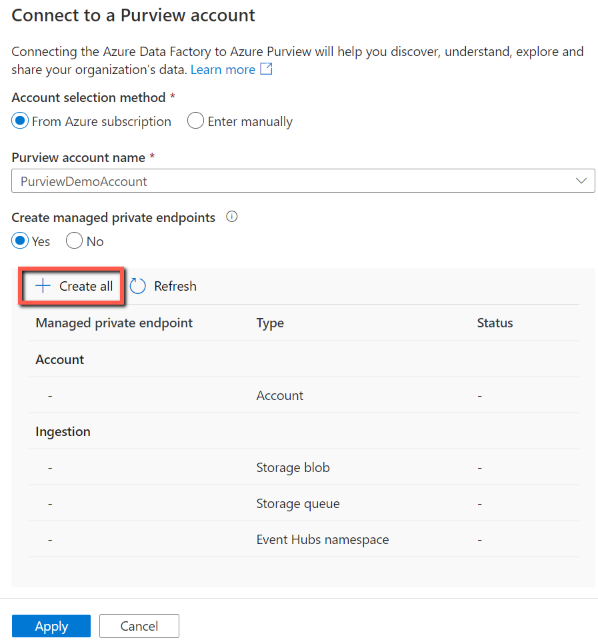
Na página seguinte, especifique um nome para o ponto de extremidade privado. Ele será usado para gerar nomes para os pontos finais privados de ingestão, bem como com sufixo.
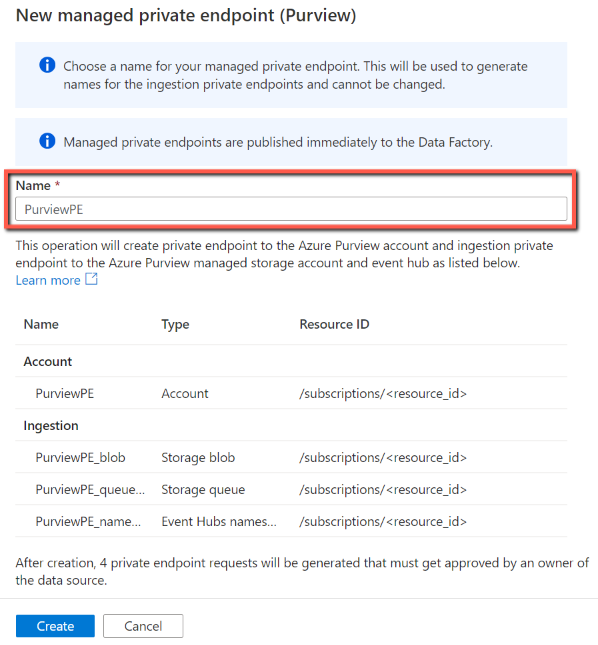
Clique em Criar para criar os pontos de extremidade privados. Após a criação, serão geradas 4 solicitações de ponto de extremidade privado que devem ser aprovadas por um proprietário do Microsoft Purview.
Essa criação de ponto de extremidade privado gerenciado em lote é fornecida somente na interface do usuário do Microsoft Purview. Se você quiser criar os pontos de extremidade privados gerenciados programaticamente, precisará criar esses PEs individualmente. Você pode encontrar informações de recursos gerenciados do Microsoft Purview no portal do Azure -> sua conta do Microsoft Purview -> Recursos gerenciados.
Aprovar conexões de ponto de extremidade privado
Depois de criar os pontos de extremidade privados gerenciados para o Microsoft Purview, você verá o estado "Pendente" primeiro. O proprietário do Microsoft Purview precisa aprovar as conexões de ponto de extremidade privado para cada recurso.
Se você tiver permissão para aprovar a conexão de ponto de extremidade privado do Microsoft Purview, na interface do usuário do Data Factory:
- Vá para Gerenciar ->Microsoft Purview ->Edit
- Na lista de pontos finais privados, clique no botão Editar (lápis) ao lado do nome de cada ponto de extremidade privado
- Clique em Gerenciar aprovações no portal do Azure, que o levará ao recurso.
- No recurso fornecido, vá para Networking ->Private endpoint connection ou Ingestion private endpoint connections para aprová-lo. O ponto de extremidade privado é nomeado como
data_factory_name.your_defined_private_endpoint_namecom a descrição como "Solicitado por data_factory_name". - Repita esta operação para todos os pontos de extremidade privados.
Se você não tiver permissão para aprovar a conexão de ponto de extremidade privado do Microsoft Purview, peça ao proprietário da conta do Microsoft Purview para fazer o seguinte.
Para contas do Microsoft Purview usando o portal Microsoft Purview:
- Vá para o portal do Azure -> sua conta do Microsoft Purview.
- Selecione Rede -> Ingestão de conexões de ponto de extremidade privado para aprová-lo. O ponto de extremidade privado é nomeado como
data_factory_name.your_defined_private_endpoint_namecom a descrição como "Solicitado por data_factory_name".
Para contas do Microsoft Purview usando o portal de governança clássico do Microsoft Purview:
- Para o ponto de extremidade privado da conta , vá para o portal do Azure -> sua conta do Microsoft Purview -> Rede -> Conexão de ponto de extremidade privado para aprovar.
- Se sua conta foi criada após 10 de novembro de 2023 (ou implantada usando a versão da API 2023-05-01-preview em diante):
- Vá para o portal do Azure -> sua conta do Microsoft Purview.
- Selecione Rede -> Ingestão de conexões de ponto de extremidade privado para aprová-lo. O ponto de extremidade privado é nomeado como
data_factory_name.your_defined_private_endpoint_namecom a descrição como "Solicitado por data_factory_name".
- Se sua conta foi criada antes de 10 de novembro de 2023 (ou implantada usando uma versão da API anterior a 2023-05-01-preview):
Vá para o portal do Azure -> sua conta do Microsoft Purview -> Recursos gerenciados.
Selecione a conta de armazenamento e o namespace Hubs de Eventos, respectivamente, e aprove a conexão de ponto de extremidade privado na página Rede -> Conexão de ponto de extremidade privado.
Gorjeta
Sua conta só terá um namespace de Hubs de Eventos gerenciado se estiver configurado para notificações Kafka.
Monitorar pontos de extremidade privados gerenciados
Você pode monitorar os pontos de extremidade privados gerenciados criados para o Microsoft Purview em dois locais:
- Vá para Gerenciar ->Microsoft Purview ->Edit para abrir sua conta Microsoft Purview conectada existente. Para ver todos os pontos de extremidade privados relevantes, você precisa ter pelo menos a função de Leitor em sua conta do Microsoft Purview para o Data Factory para recuperar as informações dos recursos gerenciados do Microsoft Purview. Caso contrário, você verá apenas o ponto de extremidade privado da conta com aviso.
- Vá para Gerenciar ->Pontos de extremidade privados gerenciados, onde você vê todos os pontos de extremidade privados gerenciados criados sob o data factory. Se você tiver pelo menos a função de Leitor em sua conta do Microsoft Purview, verá os pontos de extremidade privados relevantes do Microsoft Purview sendo agrupados. Caso contrário, eles aparecem separadamente na lista.